Sowohl in MS Excel als auch in MS Word sind Tabellenformate verfügbar. Die Darstellung dieser Formate, einschließlich der Farbwahl, passt sich den gewählten Farben Ihres Dokuments oder Ihrer Tabelle an. Einige dieser Tabellenformate ermöglichen es, eine Zelle diagonal zu teilen, oft die erste Zelle der ersten Zeile. MS Word gibt Ihnen sogar die Möglichkeit, eigene Tabellenformate zu kreieren. Wenn Sie eine Zelle in MS Word diagonal teilen möchten, um das Aussehen anderer Tabellenformate nachzubilden, ist dies durchaus machbar. Hier ist eine Anleitung, wie das funktioniert.
Eine Zelle schräg aufteilen
Starten Sie eine MS Word-Datei und fügen Sie eine Tabelle ein. Wählen Sie die Zelle aus, die Sie diagonal teilen möchten, indem Sie in diese klicken. Im Bereich „Tabellentools“ finden Sie den Reiter „Design“, in dem Sie auf die Option „Rahmen“ klicken.
Unter den Rahmenoptionen finden Sie zwei Möglichkeiten, um eine Zelle aufzuteilen: „Rand diagonal nach unten“ und „Rand diagonal nach oben“. Kleine Symbole neben jeder Option verdeutlichen, wie die Zelle jeweils geteilt wird. Wählen Sie die gewünschte Option für die diagonale Teilung Ihrer Zelle aus.
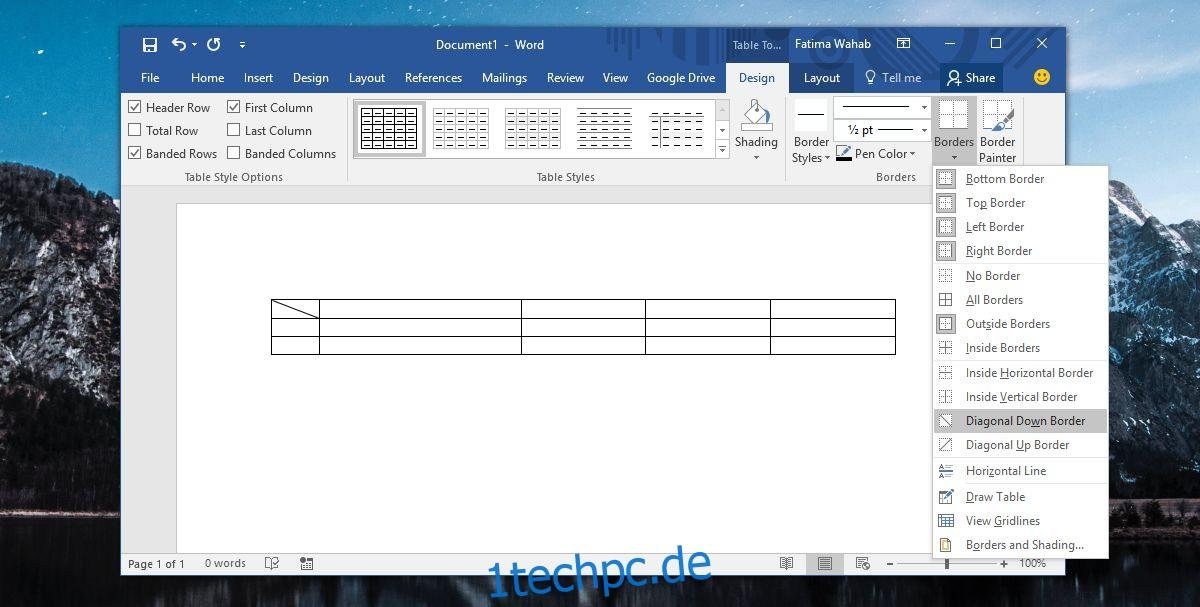
Daten hinzufügen
Diese Teilung ist lediglich eine optische Anpassung; es entstehen keine zwei separaten Zellen. Es ist weiterhin eine einzelne Zelle, in die eine Linie eingefügt wurde. Um den Effekt zu nutzen, müssen Sie Daten in die Tabelle einfügen, die durch die Diagonale optisch getrennt, aber dennoch lesbar sind. Auch hierfür gibt es einen Trick.
Klicken Sie in die diagonal geteilte Zelle und gehen Sie zum Reiter „Start“ in der Multifunktionsleiste. Unter „Schriftart“ finden Sie zwei Schaltflächen neben der Option „Durchgestrichen“. Diese Schaltflächen sind „Tiefstellung“ und „Hochstellung“.
Klicken Sie auf die Schaltfläche „Tiefstellung“ und geben Sie den Text für den unteren Bereich der Zelle ein. Nutzen Sie dann die Leertaste, um ausreichend Abstand zu erzeugen, sodass der Cursor auf die andere Seite der Diagonallinie springt. Klicken Sie nun auf „Hochstellung“ und geben Sie den Text für den oberen Teil der Zelle ein.
Sowohl tiefgestellter als auch hochgestellter Text werden in einer kleineren Schriftart angezeigt, daher sollten Sie diese gegebenenfalls anpassen. Sollte es zu einer Textausrichtungsverschiebung kommen, verringern Sie den Abstand zwischen tiefgestelltem und hochgestelltem Text.
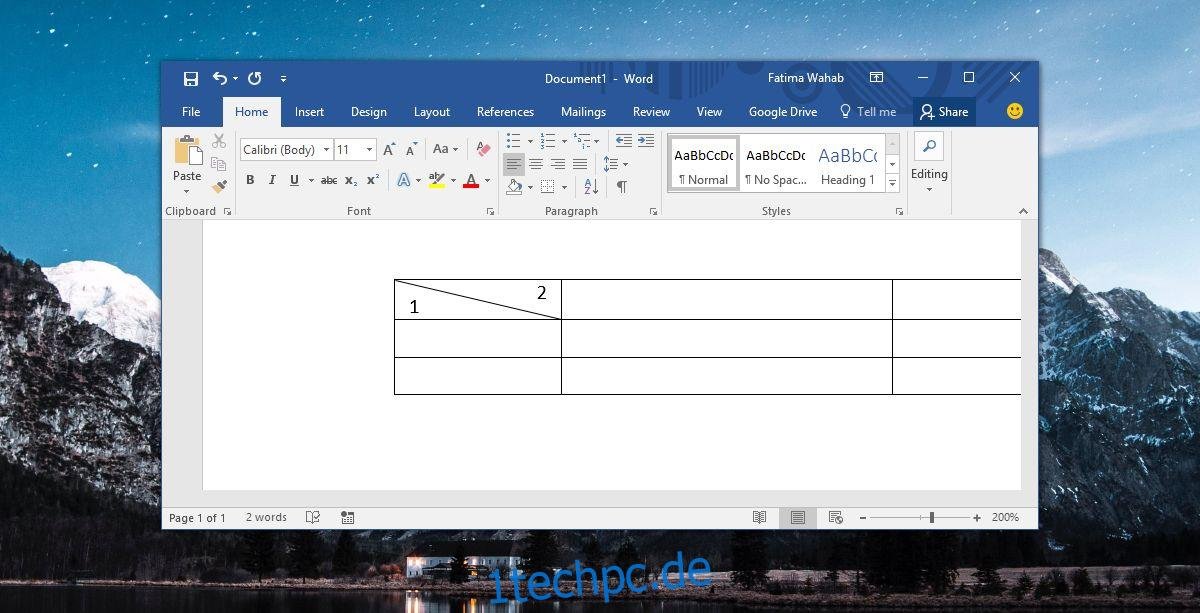
Dies entspricht nicht dem eigentlichen Teilen von Zellen oder Spalten, sondern ist eher eine Notlösung mit Einschränkungen, insbesondere was die Formatierung betrifft. Die Menge an Text, die Sie in diese Zelle einfügen können, ist ebenfalls begrenzt. Für mehr Text wäre die Nutzung eines Textfeldes innerhalb der Zelle eine Möglichkeit, was die Tabellenverwaltung allerdings komplizierter gestalten würde. Verwenden Sie diese Technik daher sparsam und wenn Sie Zeit für die Formatierungsanpassungen haben.